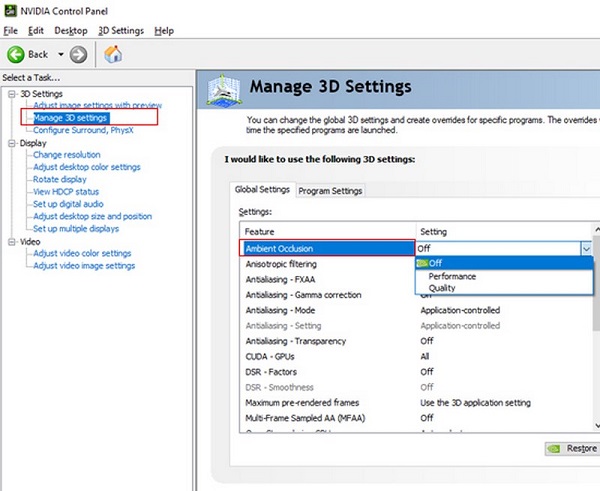Card màn hình Nvidia là card đồ họa được nhiều người ưa chuộng và đánh giá cao về khả năng gaming. Nhưng để có trải nghiệm chơi game tuyệt nhất cần biết cách tối ưu hóa card màn hình Nvidia. Đây là cách để tối ưu hiệu suất card màn hình để chúng tập trung vào mục đích nhất định. Hãy cùng Trần Gia Computer tìm hiểu về cách tối ưu cho card màn hình nhé.
Vì sao nên tối ưu hóa card màn hình?
Card màn hình khi được trang bị cho máy tính thì nó sẽ thực hiện rất nhiều mục đích để tối ưu cho chất lượng hình ảnh được đẹp mắt và rực rỡ nhất. Tuy nhiên nếu phải làm quá nhiều việc xử lý chất lượng hình ảnh thì dẫn đến hiệu suất của card màn hình bị giảm xuống. Dấu hiệu nhận biết rõ nhất có thể thấy là FPS giảm nên khi bạn chơi game thường bị giật lag.
Bằng những cách tối ưu hóa card màn hình Nvidia sẽ giúp người dùng thay đổi cài đặt và mục đích sử dụng card màn hình. Điều này sẽ giúp tập trung vào mục đích nhất định theo nhu cầu của bạn. Từ đó sẽ giúp bạn có những phút giây gaming ấn tượng, nếu bạn thường xuyên chơi game thì đây là một việc rất cần thiết để có trải nghiệm tuyệt hơn. Bên cạnh đó nếu công việc thiết kế của bạn cần chất lượng hình ảnh tốt cũng nên tối ưu hóa card màn hình.

Tối ưu hóa card màn hình để có trải nghiệm tốt hơn
Tinh chỉnh Nvidia Control Panel là cách tối ưu hóa card màn hình Nvidia
Để tối ưu hóa card màn hình Nvidia trước tiên bạn cần tinh chỉnh Nvidia Control Panel. Cụ thể ở đây là tải về và cài đặt phiên bản mới nhất của driver dành cho card màn hình Nvidia đang sử dụng. Trường hợp máy đang sử dụng Win 10 chỉ cần update Windows thì phần mềm sẽ được cài đặt. Khi tải và cài đặt driver thành công, bạn hãy nhấp chuột phải vào màn hình và chọn Nvidia Control Panel là có thể mở card màn hình rời để thực hiện tối ưu hóa.
Những cách tối ưu hóa card màn hình Nvidia cụ thể
Sau khi đã tinh chỉnh Nvidia Control Panel thành công bạn nhấp chuột phải vào màn hình để mở driver. Tiếp theo là thực hiện các lựa chọn dưới đây để tối ưu hóa card màn hình Nvidia.
Thực hiện tùy chỉnh Adjust Image Setting With Preview
Cách tối ưu hóa card màn hình Nvidia đầu tiên đó là tùy chỉnh Adjust Image Setting With Preview. Bạn hãy chọn Use my Preference Emphasizing, sau đó trượt sang bên trái là chỉnh hiệu năng (Performance) hoặc có thể trượt sang bên phải để chỉnh chất lượng (Quality). Tùy vào nhu cầu của bạn để tùy chỉnh cho phù hợp nhất.

Tùy chỉnh Adjust Image Setting With Preview để tối ưu hóa card màn hình
Bật tắt Ambient Occlusion
Ambient Occlusion là tính năng giúp điều chỉnh hiệu ứng đổ bóng ánh sáng để mang đến trải nghiệm chơi game chân thực hơn, đây cũng chính là công nghệ tiền đề của Ray Tracing trên các mẫu VGA RTX. Bạn có thể tùy chỉnh Ambient Occlusion theo nhu cầu của mình với 3 tùy chỉnh sau:
- Quality: Tùy chọn này mang lại trải nghiệm chơi game tuyệt vời cho máy có cấu hình khủng.
- Performance: Chọn Performance để chỉnh tốc độ khung hình cao và mượt hơn dành cho card tầm trung.
- Off: Trường hợp bạn đang dùng card đồ họa tầm thấp mà muốn tối ưu trải nghiệm hãy chọn Off. Bạn cũng có thể tắt chế độ Ambient Occlusion để giảm áp lực xử lý đồ họa của GPU.
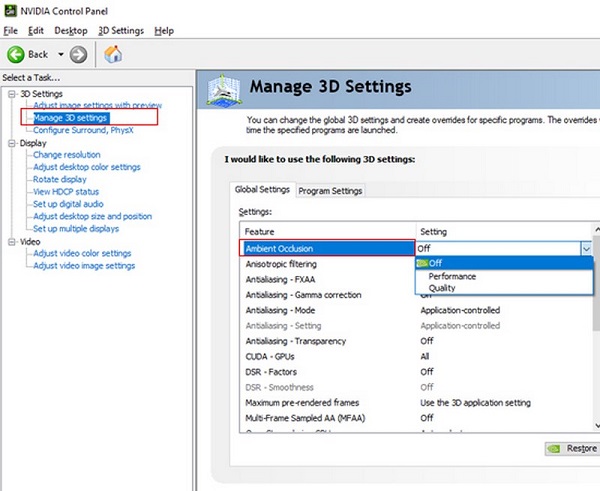
Bật tắt Ambient Occlusion để tối ưu hóa card màn hình hiệu quả
Thực hiện tăng giảm Anisotropic filtering hoặc Texture Filtering
Đây cũng là cách tối ưu hóa card màn hình Nvidia hiệu quả. Anisotropic filtering và Texture Filtering là hai chế độ làm rõ mờ hình ảnh cho phép bạn lựa chọn cường độ làm đẹp từ 0x-16x. Nếu lựa chọn ở mức 16x sẽ mang lại hình ảnh đẹp và sắc nét, tuy nhiên sẽ tốn nhiều tài nguyên. Điều này cũng đồng nghĩa với việc nếu cài đặt ở mức thấp hơn thì hình ảnh sẽ giảm đi độ sắc nét.
Người dùng nên cân nhắc lựa chọn giữa hiệu năng của máy và hình ảnh để cài đặt sao cho phù hợp nhất. Bạn có thể tăng hoặc giảm tùy vào nhu cầu sử dụng dù chỉ số mặc định Anisotropic filtering là x8. Trường hợp máy có cấu hình thấp bạn nên đặt ở mức x2 là hợp lý nhất.

Tăng giảm Anisotropic filtering phù hợp với nhu cầu sử dụng card màn hình
Bật tắt Anti aliasing
Thực hiện bật tắt Anti aliasing là cách tối ưu hóa card màn hình Nvidia bạn không nên bỏ qua. Đây là thiết lập để giảm độ thô của pixel khi lên hình, Fast Approximate là kĩ thuật khử răng cưa phổ biến trong các dòng GPU, nó có thể ước lượng nhanh sau xử lý.
Vì vậy sẽ phủ lên toàn bộ khung hình sau khi được dựng và mang lại hiệu quả. Đồng thời làm mượt các bề mặt bị nhòe của chế độ Multisampling. Chính vì mang lại hiệu quả cao nên chế độ này sẽ tiêu tốn nhiều tài nguyên. Do đó nếu bạn không cần yêu cầu card màn hình cho chất lượng hình ảnh quá cao thì hãy tắt chế độ Anti aliasing.
Qua bài viết trên, Trần Gia Computer đã giúp bạn biết cách tối ưu hóa card màn hình Nvidia hiệu quả. Mong rằng với chia sẻ vừa rồi sẽ giúp bạn tối ưu hóa thành công cho card màn hình.
Trần Gia Computer là đơn vị chuyên cung cấp Máy tính để bàn (PC Gaming cũ và mới, PC Đồ họa, PC đồng bộ,…) , Laptop, Linh kiện máy tính cũ và mới ( VGA cũ và VGA mới, màn hình, RAM) với đầy đủ các cấu hình và tầm giá giúp khách hàng thoải mái lựa chọn.
Tin liên quan